Converteer eenvoudig JPG-bestanden naar PDF op pc!
In Windows kunt u verschillende software van derden of online JPG-converters gebruiken om uw afbeeldingsbestand naar een PDF-bestand te converteren.
U kunt zelfs een JPG-bestand naar PDF converteren zonder een app van derden te installeren of toegang te krijgen tot internet. De standaard Foto’s-app heeft bijvoorbeeld een functie waarmee JPG- of PNG-bestanden in PDF-indeling kunnen worden opgeslagen. Niet alleen dat, u kunt zelfs meerdere JPG-bestanden tegelijkertijd naar PDF-formaat converteren. Hier is hoe.
1. Open eerst de Windows-zoekopdracht en typ Foto’s.
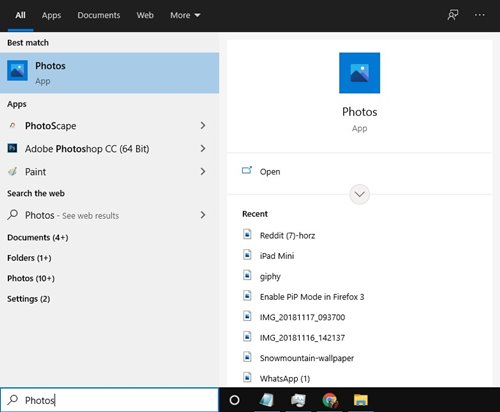
2. Open de Foto’s-app vanuit de lijst. Selecteer nu de foto die u wilt converteren.
3. Om meerdere JPG-bestanden te converteren, klikt u op de knop Selecteren, zoals weergegeven in de onderstaande schermafbeelding.
4. Elke foto met een vinkje bovenaan is geselecteerd.
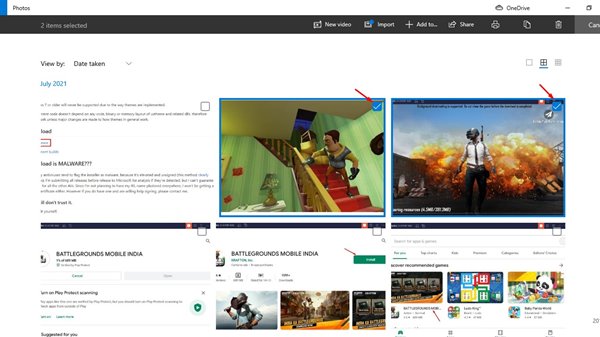
5. Eenmaal geselecteerd, klikt u op het printerpictogram. U kunt zelfs op de CTRL+P-knop drukken.
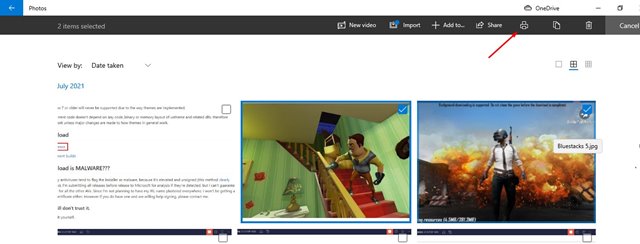
6. Selecteer bij de optie Printer de optie Microsoft Afdrukken naar PDF.
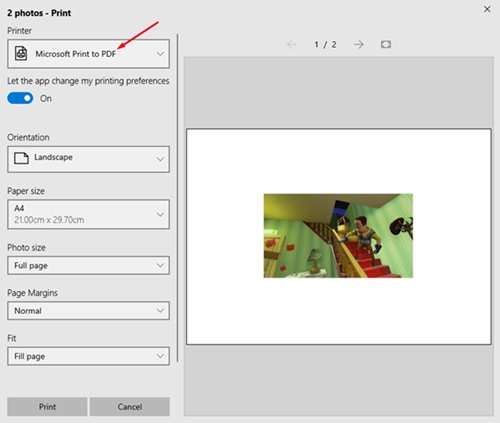
7. Scroll nu naar beneden en klik op de knop Afdrukken.
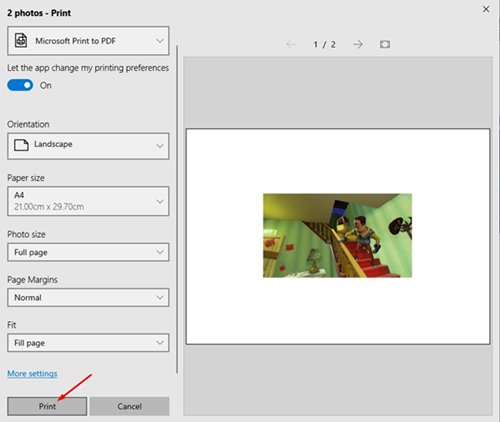
8. Voer in de laatste stap de bestandsnaam in en klik op de knop Opslaan.
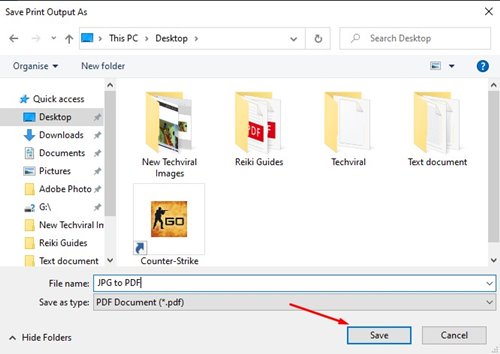
2. Converteer JPG naar PDF met iLovePDF
iLovePDF is een website die verschillende PDF-beheertools biedt. De JPG naar PDF-tool van iLovePDF kan uw bestanden binnen enkele seconden converteren. U krijgt ook de mogelijkheid om de oriëntaties en marges aan te passen. Hier leest u hoe u de tool gebruikt.
1. Open uw favoriete webbrowser en bezoek deze webpagina.
2. Klik vervolgens op de knop Selecteer JPG-afbeeldingen en upload het JPG-bestand dat u naar PDF wilt converteren.
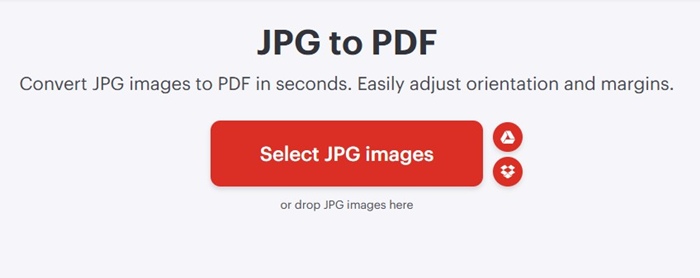
3. Klik na het uploaden op de vervolgkeuzelijst Paginagrootte en selecteer Passend.
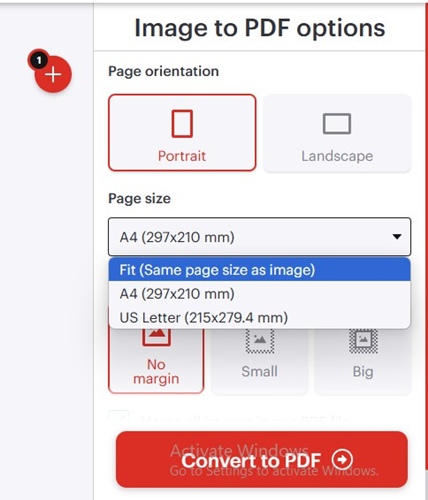
4. U kunt ook de paginarichting, marge, enz. instellen. Als u klaar bent, klikt u op Converteren naar PDF.
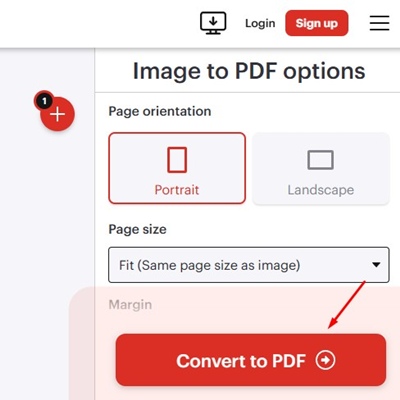
5. Uw JPG-bestand wordt onmiddellijk geconverteerd naar PDF. Klik op de knop PDF downloaden om het bestand naar uw computer te downloaden.
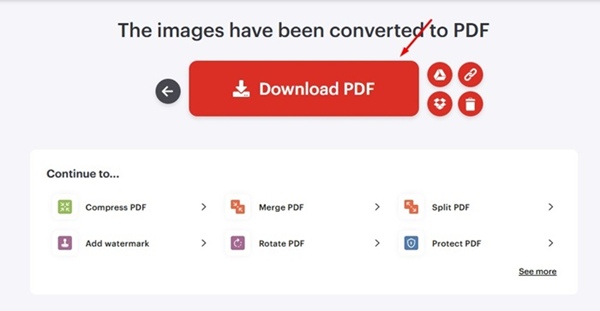
Dit artikel gaat over het converteren van een JPG naar PDF op Windows. Ik hoop dat het je heeft geholpen! Deel het alsjeblieft met je vrienden. Als u twijfels heeft, kunt u ons dit laten weten in het opmerkingenveld hieronder.
